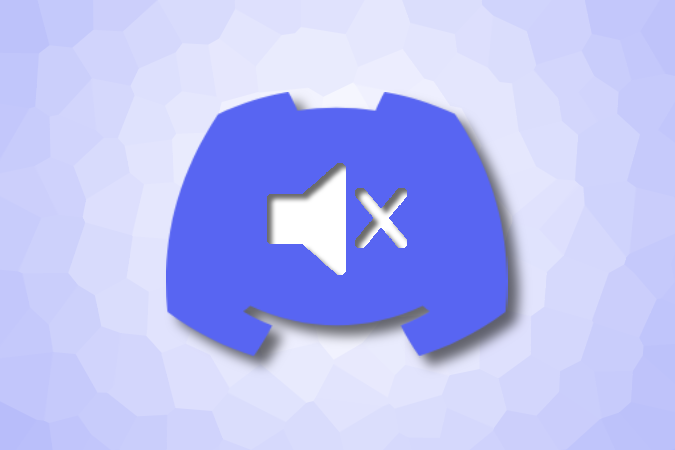Содержание
Если вам не нравится слушать кого-то или получать от него сообщения, вы можете просто отключить его звук в Discord. В зависимости от ваших разрешений на этом сервере вы даже можете отключить звук для всех на этом сервере. Вот как можно отключить звук кого-либо в Discord на компьютере и мобильном устройстве.
Как отключить звук в Discord
Давайте начнем с отключения звука на голосовых каналах.
Как отключить звук на голосовых каналах Discord
Когда вы выключаете звук кого-либо на голосовом канале, вы не можете слышать этого пользователя на этом конкретном канале. Но другие пользователи канала по-прежнему смогут их слушать. Кроме того, пользователь, которого вы отключили, не получит об этом уведомления.
На рабочем столе
1. Чтобы отключить звук кого-либо на голосовом канале, сначала необходимо присоединиться к голосовому каналу, выбрав его на боковой панели.
2. Теперь, чтобы отключить звук кого-либо, щелкните правой кнопкой мыши пользователя и установите флажок рядом с Отключить звук. Все, у пользователя будет отключен звук.
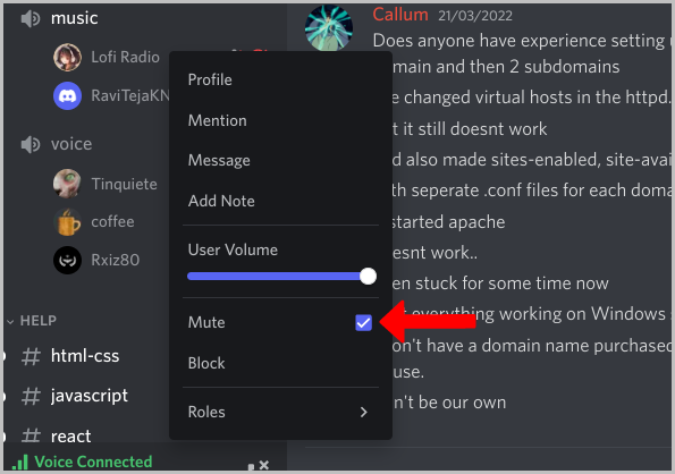
Если вы считаете, что кто-то слишком громкий, вы можете щелкнуть правой кнопкой мыши и уменьшить Громкость пользователя вместо того, чтобы полностью выключить звук.
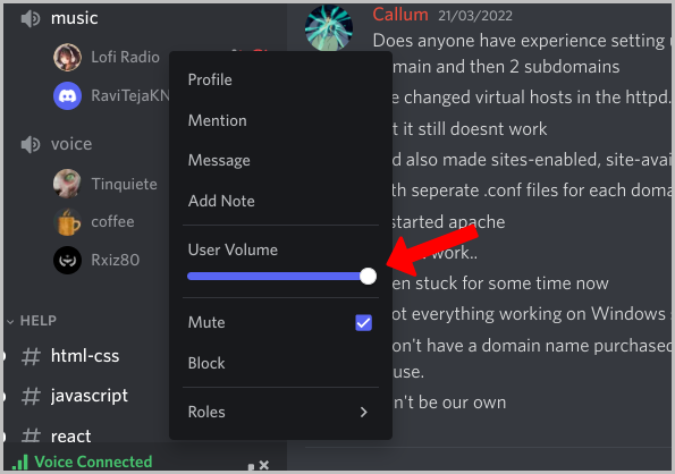
Позже вы можете снова щелкнуть правой кнопкой мыши и снять флажок рядом с параметром Отключить звук, чтобы включить их. Также вы можете таким же образом увеличить их громкость.
На мобильном устройстве
1. Откройте приложение Discord и присоединитесь к голосовому каналу на сервере.
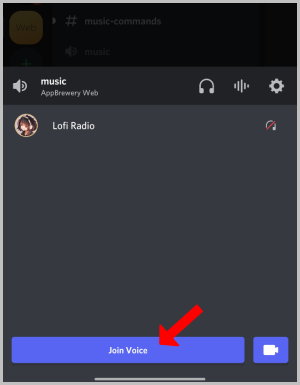
2. Теперь нажмите на пользователя, звук которого хотите отключить.
3. На следующей странице вы можете включить переключатель рядом с параметром Отключить звук, чтобы отключить звук для конкретного пользователя.
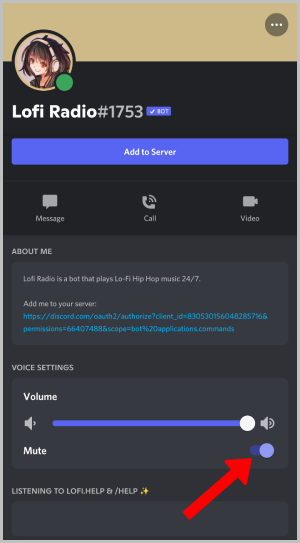
В тех же настройках голоса вы также можете изменить Громкость этого пользователя вместо полного отключения звука.
Как отключить звук на сервере в голосовом канале Discord
Хотя отключение звука заставляет замолчать только пользователя, опция отключения звука на сервере отключает звук пользователя на всем сервере. Это означает, что не только вы, но и никто в этом голосовой канал не можете слушать пользователя, звук которого вы отключили. Как и ожидалось, вы можете получить доступ к этой опции, только если вы являетесь администратором сервера, модератором или выполняете любую роль с соответствующими разрешениями.
Хотя пользователь с отключенным звуком по-прежнему может находиться на голосовом канале и слушать всех на этом канале, он/она не может отвечать.
На рабочем столе
1. Чтобы отключить звук на сервере, присоединитесь к голосовому каналу, щелкните правой кнопкой мыши пользователя и установите флажок рядом с параметром Отключение звука на сервере.
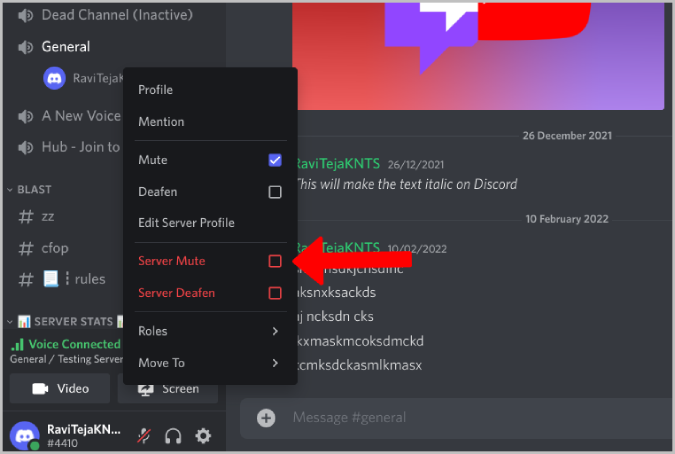
2. Чтобы включить их звук, еще раз щелкните правой кнопкой мыши по этому пользователю, а затем снимите флажок рядом с параметром Отключение звука на сервере.
На мобильном устройстве
1. Откройте приложение Discord и присоединитесь к голосовому каналу на своем сервере.
2. Теперь нажмите на пользователя, которого вы хотите отключить на сервере.
3. Затем прокрутите вниз и выберите параметр Отключение звука на сервере, чтобы отключить звук этого пользователя на всем сервере.
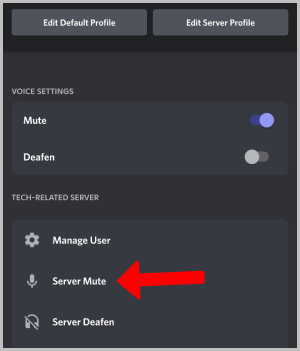
4. Чтобы включить их звук, нажмите на пользователя и выберите параметр Включить звук сервера.
Как отключить звук на текстовом канале Discord
В отличие от голосового канала, в текстовом канале нет возможности конкретно отключить звук кого-либо. Если вы администратор или модератор, вы можете отключить пользователя на какое-то время. После этого пользователь не сможет отправлять сообщения ни на один текстовый канал или даже присоединяться к голосовым или сценическим каналам, пока не истечет таймер. Кроме того, они получат уведомление о том, что вы отключили их звук. Хотя это не совсем отключение звука, это единственный вариант отключить звук на текстовом канале.
На рабочем столе
1. Откройте Discord и откройте текстовый канал.
2. Здесь щелкните правой кнопкой мыши имя пользователя в чате и выберите параметр Тайм-аут.
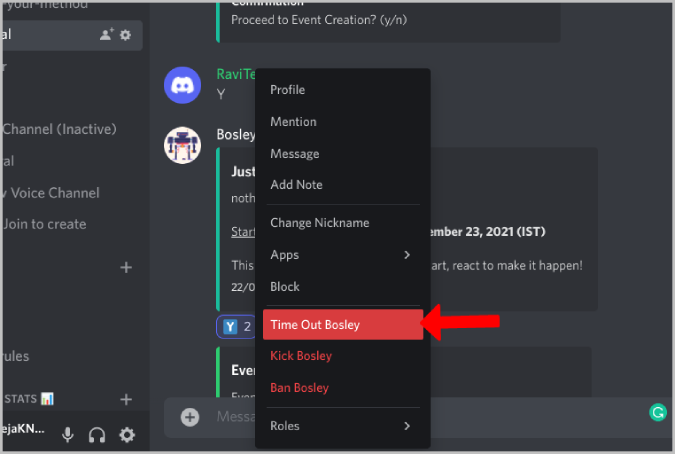
3. Во всплывающем окне вы можете выбрать время от 60 секунд до 1 недели. Затем вы можете указать причину и нажать Время ожидания.
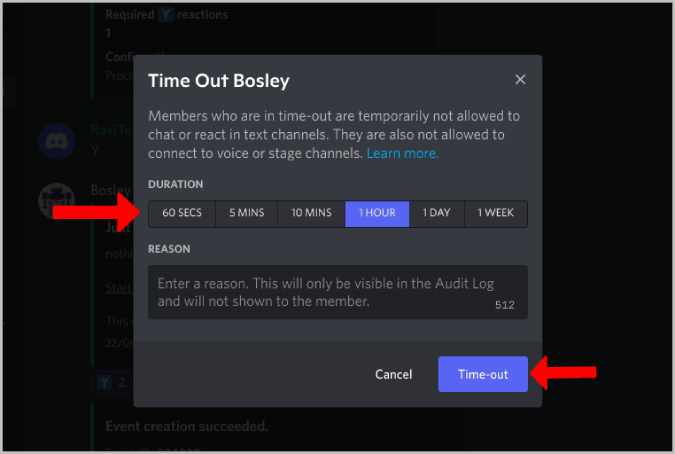
4. Звук пользователя будет отключен на выбранное вами время. Чтобы включить их вручную, еще раз щелкните правой кнопкой мыши имя пользователя и выберите параметр Удалить тайм-аут.
5. Кроме того, вы можете удалить или заблокировать пользователя. Удаленные пользователи могут снова присоединиться к серверу, тогда как заблокированные пользователи больше не могут присоединиться к этому серверу.
На мобильном устройстве
1. Откройте Дискорд сервер и откройте текстовый канал.
2. Теперь нажмите на изображение профиля пользователя, звук которого вы хотите отключить.
3. В открывшемся меню выберите параметр Тайм-аут.
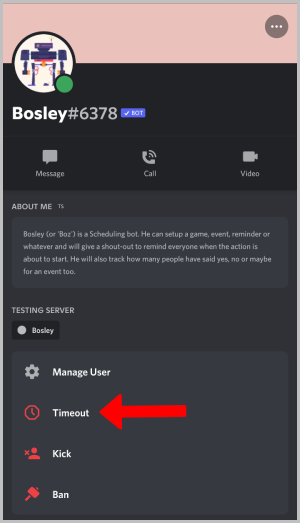
4. На следующей странице выберите время от 60 секунд до 1 недели. Укажите причину и нажмите Тайм-аут. После этого звук пользователя будет отключен.
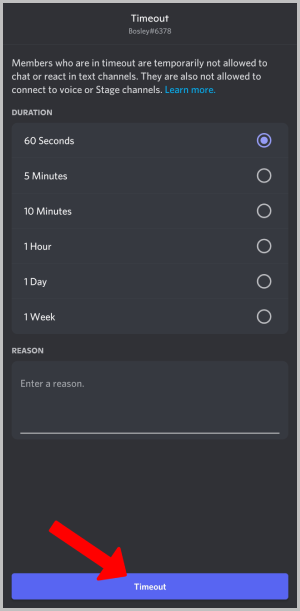
5. Чтобы включить звук, снова откройте профиль пользователя и нажмите кнопку Удалить тайм-аут.
Как отключить уведомления о чьих-либо сообщениях в Discord
Помимо текстового и голосового каналов, люди могут связаться с нами еще одним способом — через прямые сообщения Discord. Если вы не хотите получать уведомления и отвлекаться на чье-то сообщение, вы можете просто отключить звук этого пользователя. Здесь. отключение звука не помешает им отправлять сообщения, а только остановит уведомления. В любом случае, вы можете запретить ему полностью прекращать сообщения от них.
В Discord
1. Откройте Discord и щелкните правой кнопкой мыши разговор любого пользователя, звук которого вы хотите отключить.
2. Во всплывающем меню наведите указатель мыши на параметр Отключить звук внизу. При наведении курсора вы можете выбрать время от 15 минут до 24 часов, чтобы отключить звук пользователя. Или вы можете выбрать опцию Пока я не включу его снова.
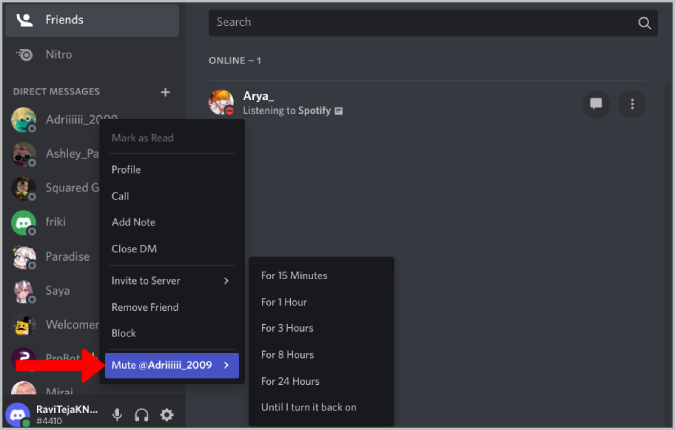
3. После этого звук пользователя будет отключен и выделен серым цветом. Вы можете отправлять и получать сообщения, но не будете получать никаких уведомлений.
4. Чтобы включить звук, еще раз щелкните разговор правой кнопкой мыши и выберите во всплывающем меню параметр Включить звук.
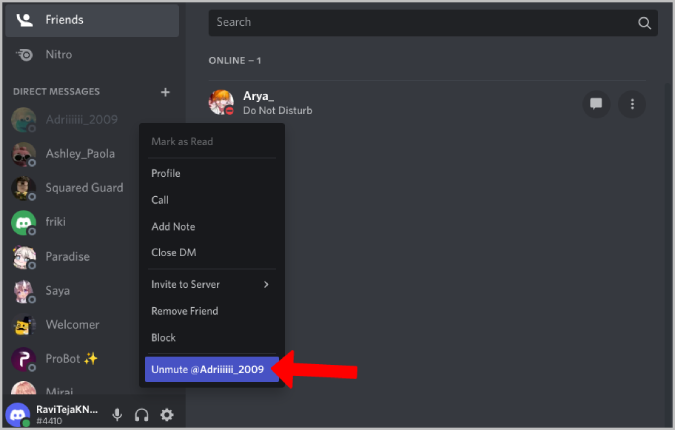
На мобильном устройстве
1. Откройте приложение Discord и нажмите и удерживайте разговор, звук которого вы хотите отключить.
2. Здесь выберите параметр Отключить звук канала и выберите время от 15 минут до 24 часов, чтобы отключить звук пользователя. Вы также можете выбрать параметр Пока я не включу его снова.
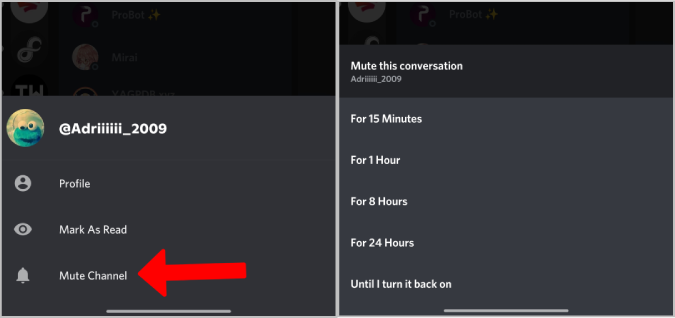
3. После этого звук пользователя будет отключен и выделен серым цветом. Чтобы включить звук, снова нажмите и удерживайте разговор и выберите параметр Включить звук канала.
Цифровое благополучие в Discord
Помимо отключения звука кого-либо, вы также можете отключить звук всего канала. Просто щелкните канал правой кнопкой мыши и выберите параметр Отключить канал. Вы даже можете отключить звук всего сервера: щелкните правой кнопкой мыши значок сервера на левой боковой панели и выберите параметр Отключить звук сервера. Вы также можете пойти еще дальше и остановить каждое уведомление от Discord со всех серверов и личных сообщений. Просто нажмите Значок шестеренки в левом нижнем углу, чтобы открыть Настройки учетной записи. Здесь выберите параметр Уведомления и отключите Включить уведомления на рабочем столе. На мобильном устройстве отключите параметр Системные уведомления в Настройках аккаунта.